青书学堂怎么查看版本号?青书学堂查看版本号方法
1、首先打开青书学堂软件页面,点击右下角我的选项。
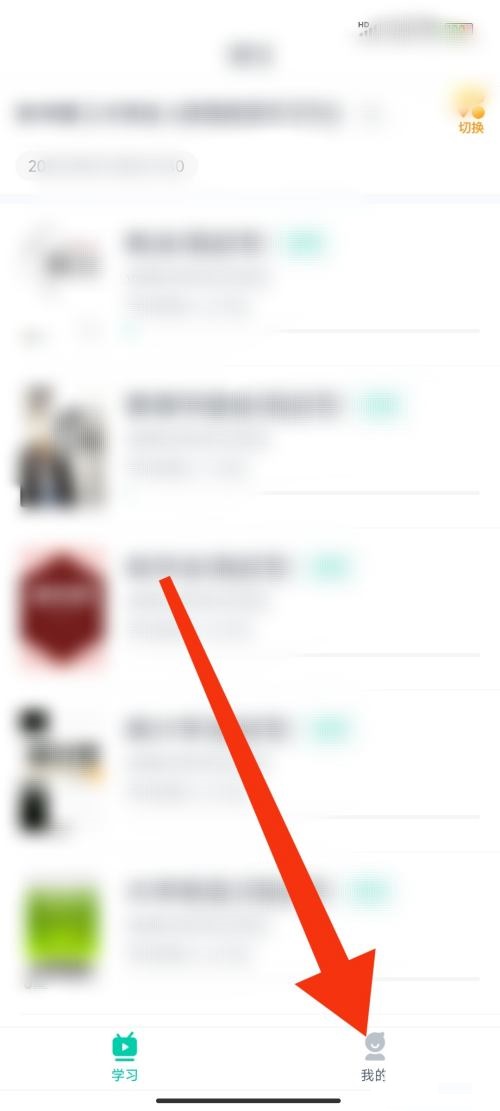
2、然后进入我的页面,点击下面设置选项。
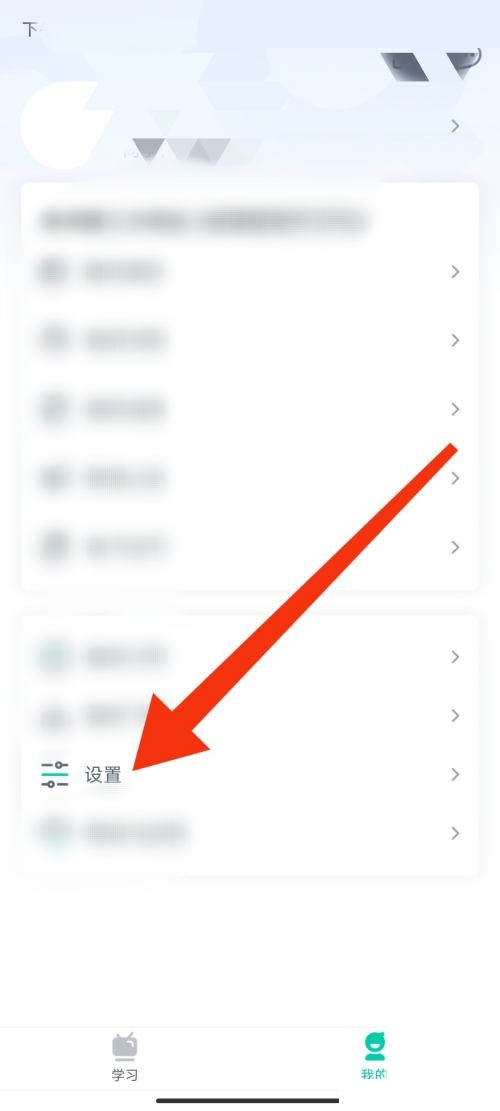
3、最后点击关于我们选项,进入页面即可查看版本号了。

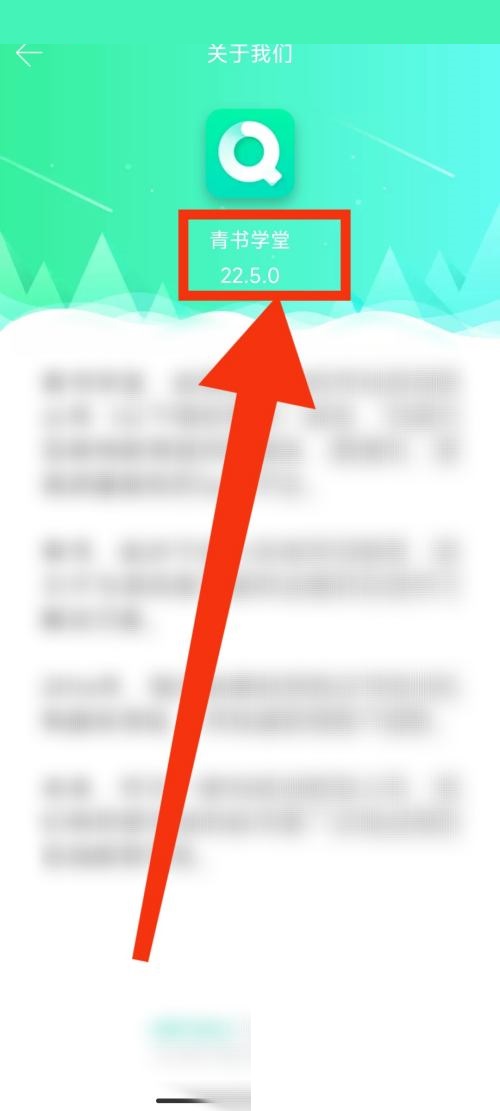
以上就是青书学堂怎么查看版本号的全部内容,更多精彩教程请关注新媒体软件园!
青书学堂怎么查看版本号?青书学堂查看版本号方法
1、首先打开青书学堂软件页面,点击右下角我的选项。
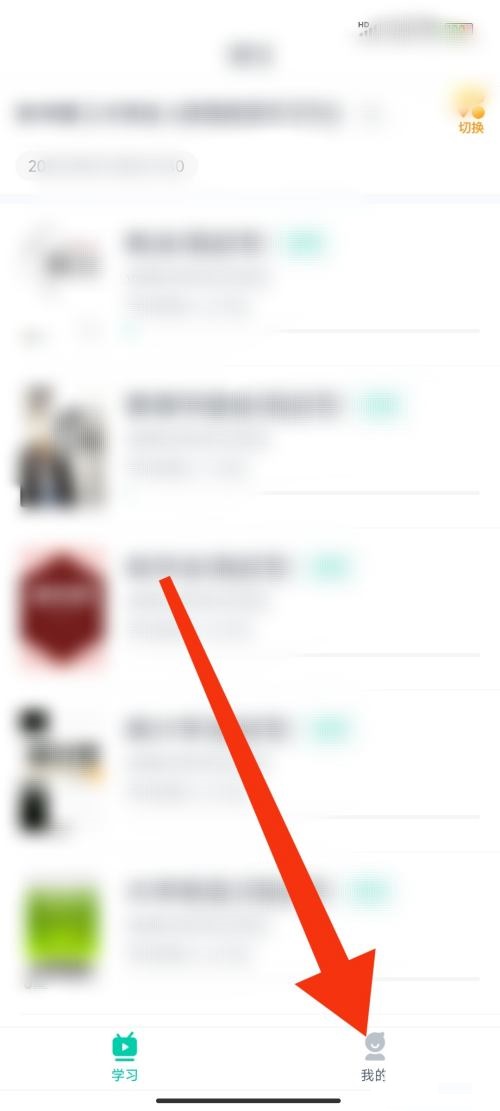
2、然后进入我的页面,点击下面设置选项。
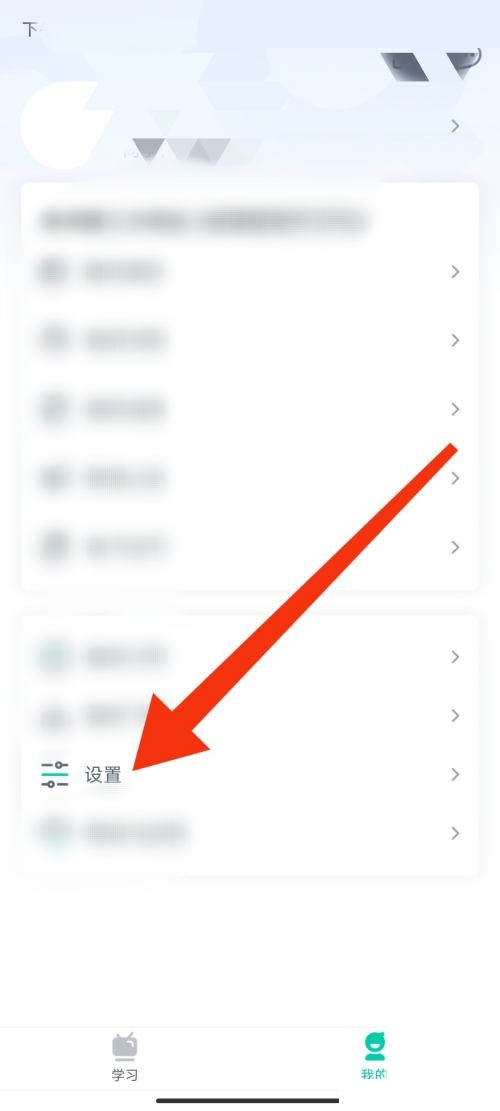
3、最后点击关于我们选项,进入页面即可查看版本号了。

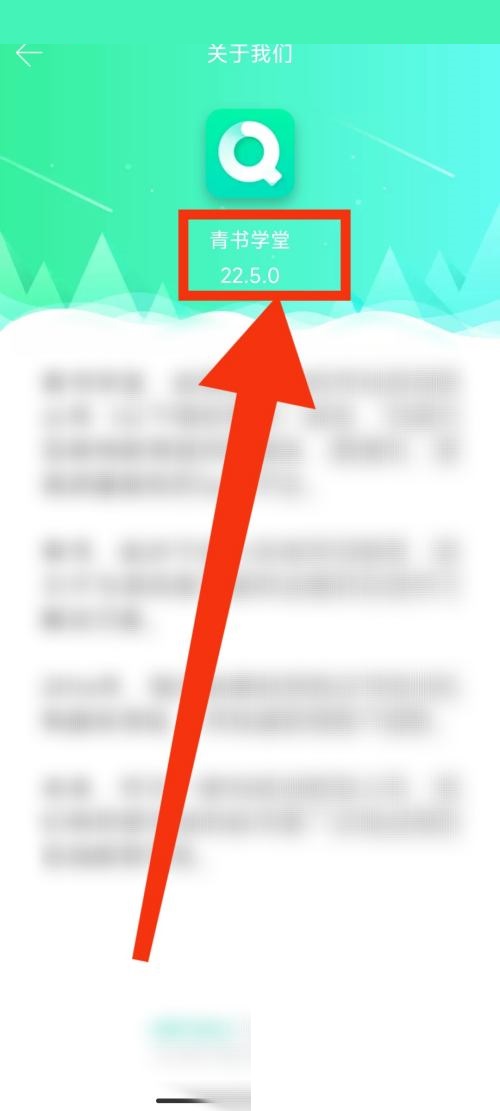
以上就是青书学堂怎么查看版本号的全部内容,更多精彩教程请关注新媒体软件园!